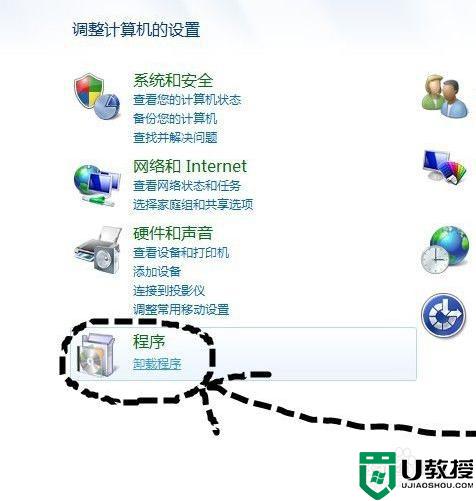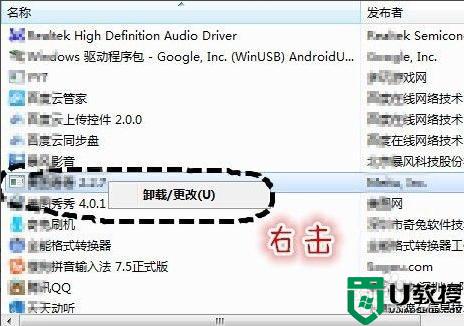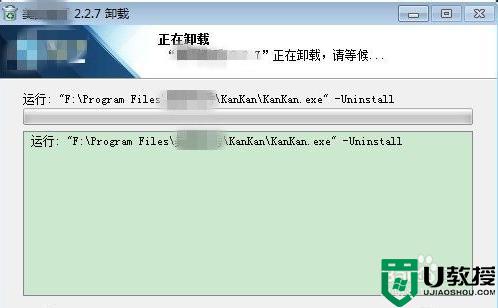我们在电脑上下载软件或程序时,可能一不小心就被一些流氓软件侵入,不仅占用电脑的内存空间,还可能弹出烦人的广告弹窗,所以需要及时清除流氓软件。那么win7如何清除流氓软件呢?下面就来看看详细的清除教程。
推荐下载:win7ghost下载纯净版
具体方法:
1、首先我们打开win7桌面的开始菜单。
2、进入到页面,我们打开”控制面板“选项。
3、找到控制面板下方的”程序“,单击”卸载程序“。
4、我们找到下载的垃圾应用,右键点击找到”卸载“选项,单击即可。
5、进入卸载程序,按照提示操作,一定要卸载程序,有些流氓软件会出现很多选项,比如安装最新版本等,不要理那些,找到卸载单击确认就行。
上述就是小编告诉大家的win7清理流氓软件详细教程了,有需要的用户就可以根据小编的步骤进行操作了,希望能够对大家有所帮助。


 时间 2022-12-08 16:29:21
时间 2022-12-08 16:29:21 作者 admin
作者 admin 来源
来源